セッションおよびアプリ ID の詳細を取得する
Power Apps でアプリにが見つかった場合、Microsoft がセッション ID、アプリ ID、またはその両方を使用して、問題をより効果的にトラブルシューティングできるようになります。
キャンバス アプリのセッション ID を取得する
キャンバス アプリを編集する場合
設定を選択します。
サポート > セッションの詳細を選択します。
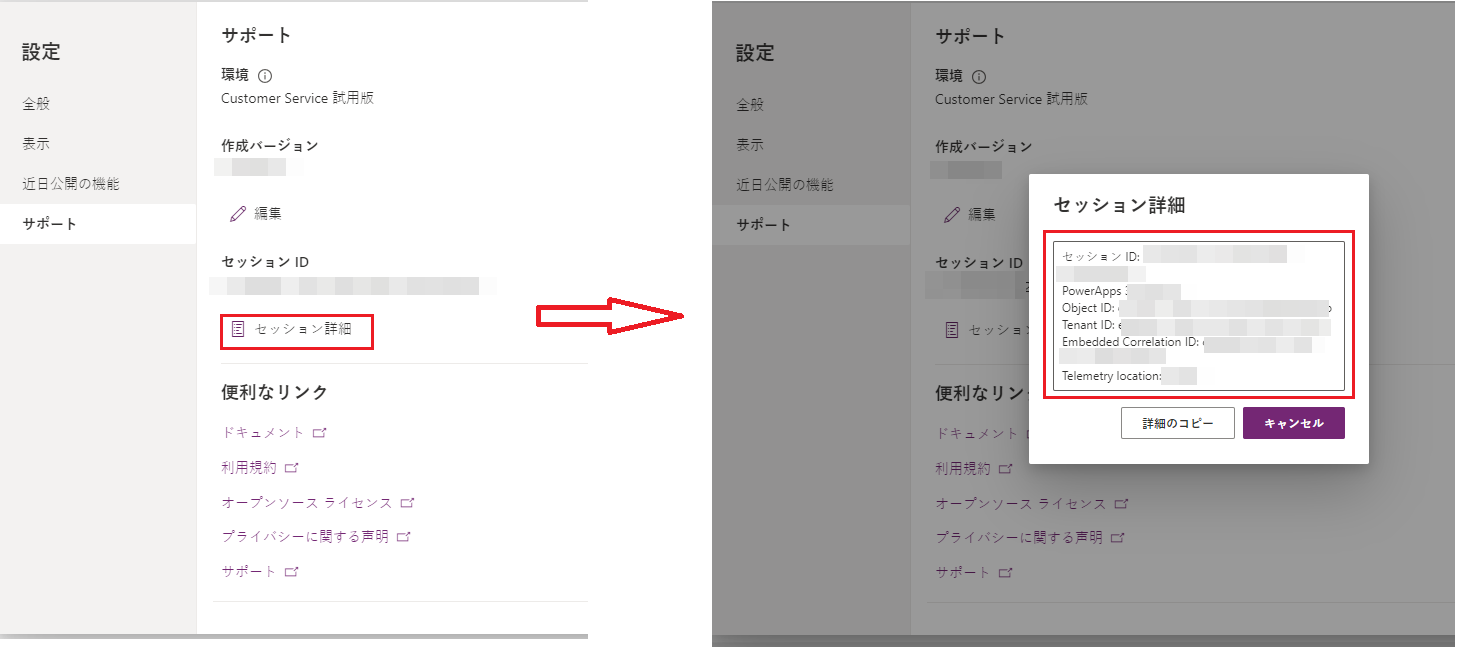
詳細のコピーを選択してすべてのセッションをクリップボードにコピーします。
キャンバス アプリをブラウザーで実行する場合
右上隅で 設定 アイコン
 を選択します。
を選択します。セッションの詳細を選択します。

キャンバス アプリをスマートフォンまたはタブレットで実行する場合
左上隅で、プロフィール写真を選択します。
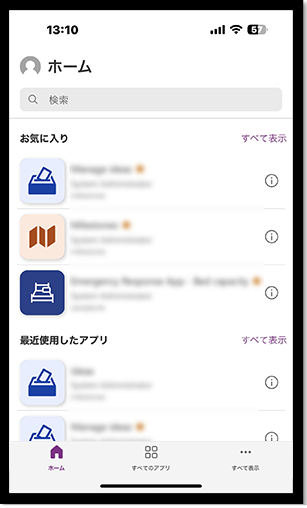
セッションの詳細を選択します。
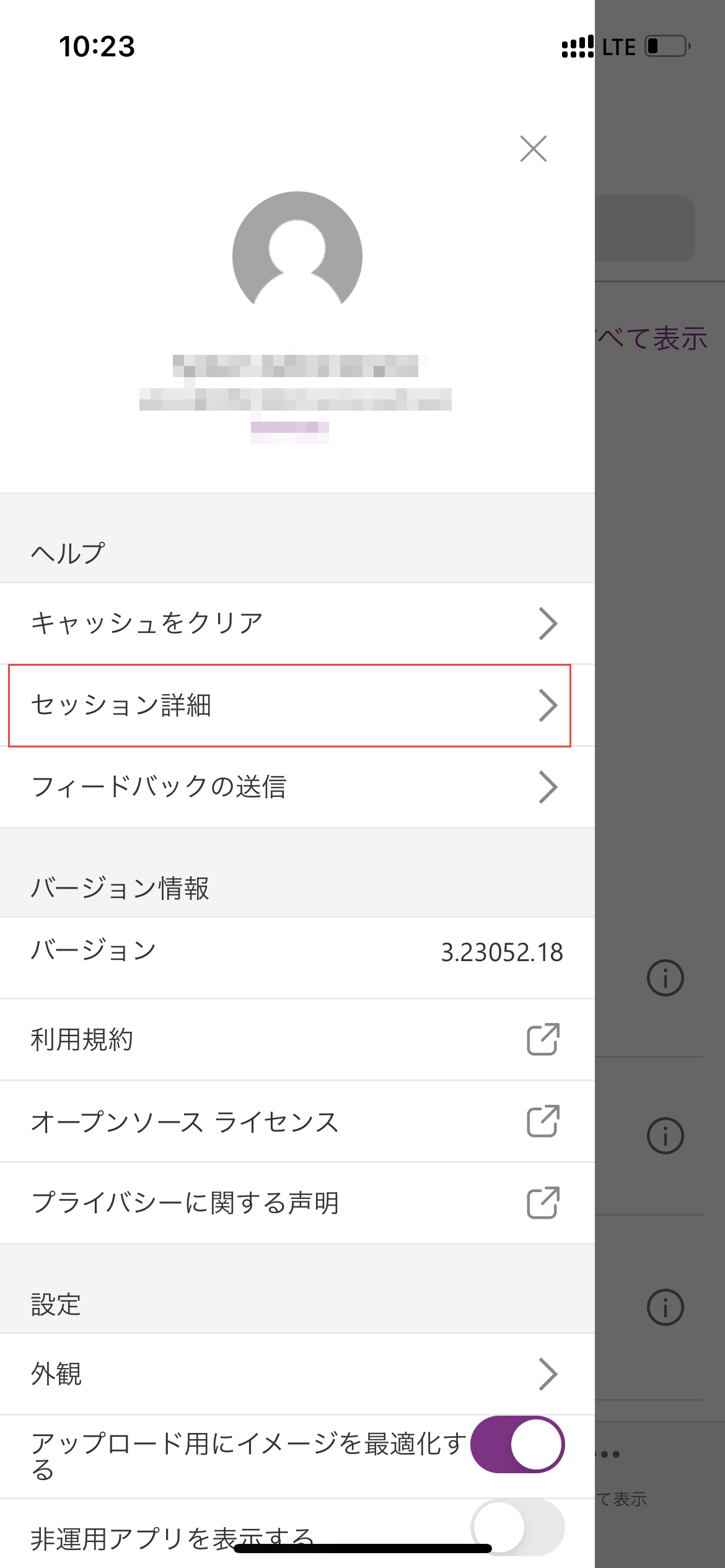
埋め込みのキャンバス アプリまたはフォームを実行する場合
次のいずれかの手順を実行します。
- Alt キーを押しながら、アプリまたはフォームを右クリックします。
- アプリまたはフォームを、2 本の指で 1 から 2 秒間タップして離します。
セッションの詳細を選択します。
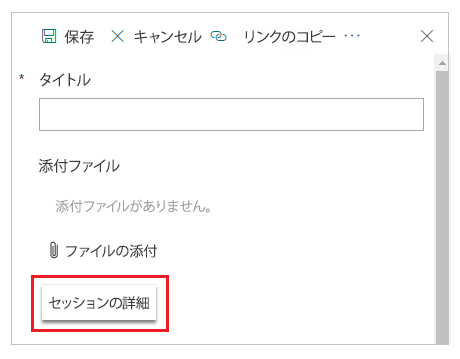
モデル駆動型アプリのセッション ID を取得する
モデル駆動アプリを編集する場合
- アプリ デザイナーのプレビュー ペインから、表示されたモデル駆動型アプリにあるコマンド バーの 設定 (歯車) を選択します。
- 詳細 を選択します。
モデル駆動型アプリをブラウザーで実行する場合
- モデル駆動型アプリのコマンド バーで、設定 (歯車) を選択します。
- 詳細 を選択します。
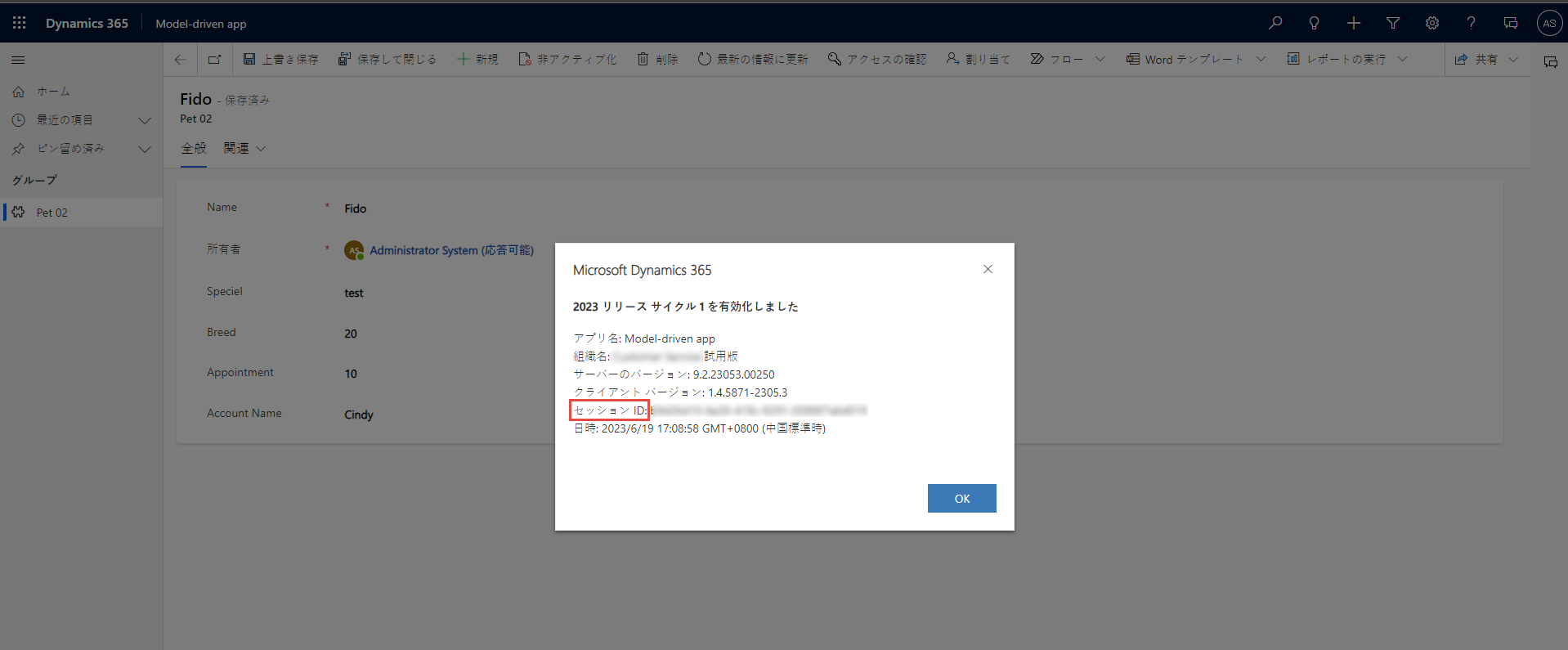
Power Apps (make.powerapps.com) のセッション ID を取得する
- Power Apps (make.powerapps.com) にサインインし、コマンドバーで 設定 (歯車) を選択します。
- セッションの詳細 を選択します。
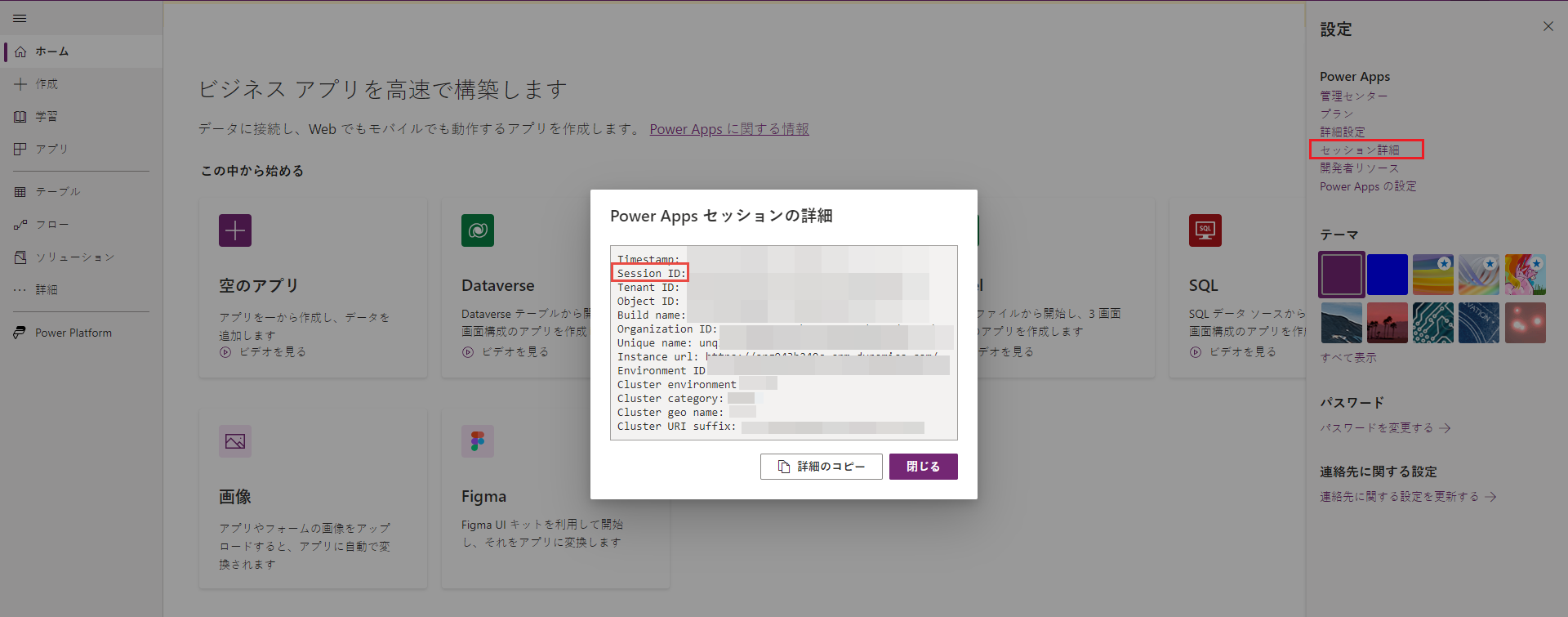
アプリ ID を取得する
キャンバスまたはモデル駆動型アプリのいずれかのアプリ ID を取得します:
左の端にあるアプリを選択します。
 (その他のコマンド)を選択します。
(その他のコマンド)を選択します。詳細 を選択します。

そのアプリの詳細ウィンドウの下部に、アプリ ID が表示されます。
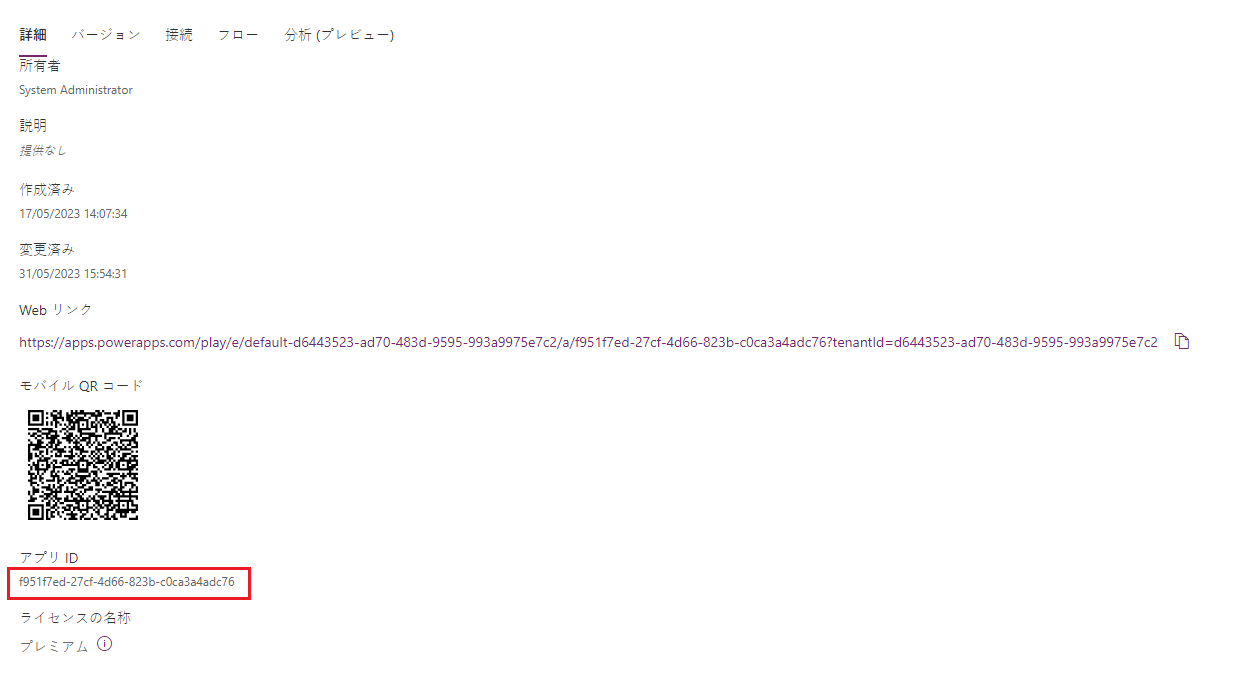
注意
ドキュメントの言語設定についてお聞かせください。 簡単な調査を行います。 (この調査は英語です)
この調査には約 7 分かかります。 個人データは収集されません (プライバシー ステートメント)。
フィードバック
以下は間もなく提供いたします。2024 年を通じて、コンテンツのフィードバック メカニズムとして GitHub の issue を段階的に廃止し、新しいフィードバック システムに置き換えます。 詳細については、「https://aka.ms/ContentUserFeedback」を参照してください。
フィードバックの送信と表示